Pisanje i slanje e-poruka pomoću kopilot (verzija za pregled)
[Ovaj članak predstavlja preliminarnu dokumentaciju i može se promeniti.]
Važno
- Ovo je preliminarna funkcija.
- Funkcije pregleda nisu namenjene za korišćenje u proizvodnji i mogu da imaju ograničene funkcionalnosti. Ove funkcije podležu dodatnim uslovima korišćenja i dostupne su pre zvaničnog izdanja kako bi klijenti mogli da dobiju rani pristup i pruže povratne informacije.
Belešku
Ova funkcija je podrazumevano omogućena od 2024 release wave 1 za rani pristup u regionu NAM (Severna Amerika). Više informacija potražite u članku Omogućavanje i podešavanje kopilot mogućnostima.
Kopilot za e-poštu predlaže sadržaj prilikom pisanja ili odgovaranja na e-poruke, štedeći vam vreme i trud. On obezbeđuje radne verzije generisane AI na osnovu vašeg unosa, nedavnih e-poruka i srodnih informacija. Možete da izaberete neku od unapred definisanih odgovor ili da unesete sopstveni tekst, a AI generiše predloženi sadržaj. Možete ga koristiti onako kako jeste ili ga menjati u odnosu na zahteve.
Belešku
- Sadržaj koji je generisao AI je samo predlog. Vaša je odgovornost da pregledate i uredite predloženi sadržaj da biste se uverili da je tačan i odgovarajući pre slanja e-pošte.
- Kopilot za e-poštu je podržan samo za zapise potencijalnih klijenta i mogućnosti za poslovanje putem Dynamics 365 iskustva u e-pošti.
Preduslovi
Uverite se da je kopilot omogućena za vašu Dynamics 365 prodajnu organizaciju. Više informacija: Omogućavanje i podešavanje kopilot mogućnostima
Prikazivanje kompozitora kopilot e-pošte
Kopilot je dostupna za zapise potencijalnih klijenta i mogućnosti za poslovanje sa Dynamics 365 iskustvom u e-pošti.
Prijavite se u aplikaciju za prodaju, kopilot ikona datoteke ( ) će se pojaviti u gornjem desnom uglu stranice. Kompozitor e-pošte je neaktivan dok ne otvorite e-poruku.
Otvorite e-poruku iz zapisa koristeći sledeću vidžet, vremensku osu ili brzo kreiranje aktivnosti e-pošte. Kompozitor kopilot e-pošte postaje aktivan.
Kada otvarate e-poruku sa vremenske ose ili brzo kreirate aktivnost e-pošte , uverite se da polje "Koji se odnosi na" sadrži potencijalnog klijenta ili mogućnost za poslovanje.
Belešku
Ako ste se opredelili za rani pristup, možete videti da je kompozitor e-pošte kopilot aktivan za zapise naloga, kontakta, potencijalnog klijenta i mogućnosti za poslovanje, a polje "Koji se odnosi na" može da sadrži bilo koji entitet.
Pisanje ili odgovaranje na e-poruku
Kada šaljete e-poruku, možete da obezbedite kontekst za e-poruku u kopilot i generiše se radna verzija. Radnu verziju možete da pregledate, kopirate na e-poruku i pošaljete je primaocima.
Otvorite novu ili postojeću e-poruku iz zapisa potencijalnog klijenta ili mogućnosti za poslovanje.
Na kopilot na kartici e-pošta (verzija za pregled) .
Izaberite stavku Opiši željenu e-poruku.
Belešku
Kada odgovarate na e-poruku, dostupne su podrazumevane opcije za generisanje radne verzije, uključujući odgovor na upit, pravljenje predloga i rešavanje zabrinutosti. Možete odabrati opciju koja odgovara vašim potrebama ili izraditi novu e-poruku.
U radnu verziju kopilot , unesite izvod za koji želite da generišete radnu verziju e-pošte. Primer izjave, Napišite mejl da biste se zahvalili Keniju Smitu što je pokazao interesovanje za Contoso 3D štampače.
Za izjavu se generiše radna verzija. Pregledajte predloženi sadržaj.
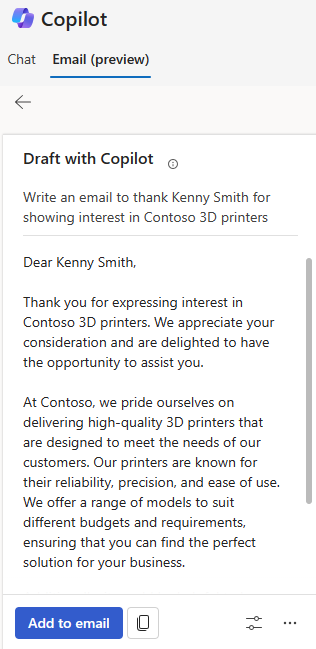
Uradite sledeće u skladu sa svojim potrebama:
- Ako sadržaj zadovoljava vaše potrebe, izaberite opciju Dodaj u e-poštu da biste ga direktno umetnuli u telo e-pošte. Takođe, možete da izaberete ikonu za kopiranje da biste kopirali sadržaj i nalepiti ga u telo e-pošte. Ako je potrebno, uredite sadržaj u skladu sa vašim zahtevima i pošaljite e-poruku.
- Ako želite da precizno podesite predloženi sadržaj, izaberite ikonu "Podešavanje radne verzije ". Zatim izaberite željeni ton u odeljku Podešavanje tona i unesite željenu izjavu u okvir za tekst "Dodavanje detalja". Da biste pročistili radnu verziju, pogledajte članak Dorada predloženog sadržaja.
- Ako niste zadovoljni radnom verzijom i generišete novi sadržaj na osnovu iste izjave, izaberite još opcija Pokušajte>ponovo. Više informacija potražite u članku Prerada predloženog sadržaja.
Pročišćivanja predloženog sadržaja
Nakon što generišete predloženi sadržaj, rezultate možete dodatno da pročistite tako što ćete obezbediti novi odziv koji se nadoveza na prethodni predlog ili generisati novi predloženi sadržaj. Ovo vam omogućava da precizno podesite odgovore na e-poštu u skladu sa potrebama i željenim postavkama.
Da biste pročistili predloženi sadržaj:
Izaberite ikonu " Podešavanje radne verzije ".
Odaberite tip tona u okviru Podešavanje tona.
Tip tona je podrazumevano izabran na osnovu izvoda koji ste uneli i on je siv. Ako je potrebno, možete odabrati drugi tip tona. Dostupni su sledeći tipovi tonova: Formal,Professional i Friendly.
Unesite izjavu da biste pročistili predloženi sadržaj u okviru za tekst "Dodavanje detalja". Na primer: Neka bude formalno, neka bude kraće ili predložite sastanak sledeće nedelje.
Izaberite Ažuriraj.
Pregledajte predloženi sadržaj i izaberite dodaj u e-poruku ili ikonu za kopiranje da biste nalepiti sadržaj u telo e-pošte.
Da biste generisali drugačiji predlog na osnovu izvoda:
- Izaberite još opcija Pokušajte>ponovo.
Novi sadržaj se generiše na osnovu izjave. - Pregledajte predloženi sadržaj i izaberite dodaj u e-poruku ili ikonu za kopiranje da biste nalepiti sadržaj u telo e-pošte.
Belešku
Da biste vratili sadržaj na prethodnu verziju, izaberite još opcija , a zatim izaberite vrati poslednju verziju.
Da biste započeli novu radnu verziju:
Izaberite još opcija Počni ispočetka>.
Prva kopilot e-pošte je očišćena i možete da započnete novu radnu verziju.
Pogledajte i ovo
Povratne informacije
Stiže uskoro: Tokom 2024. godine postepeno ćemo ukidati probleme sa uslugom GitHub kao mehanizam povratnih informacija za sadržaj i zameniti ga novim sistemom povratnih informacija. Dodatne informacije potražite u članku: https://aka.ms/ContentUserFeedback.
Prosledite i prikažite povratne informacije za